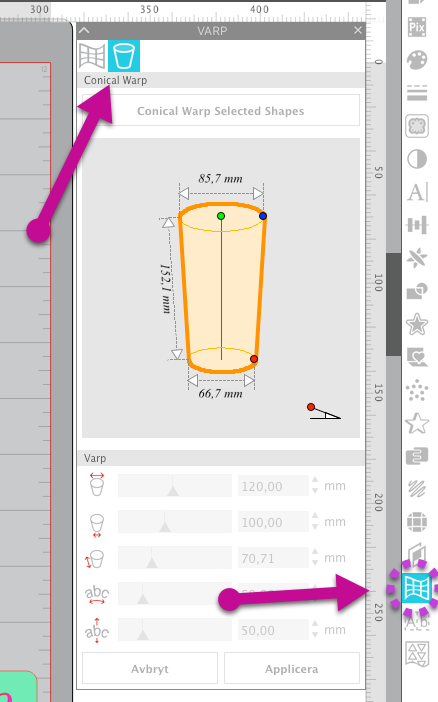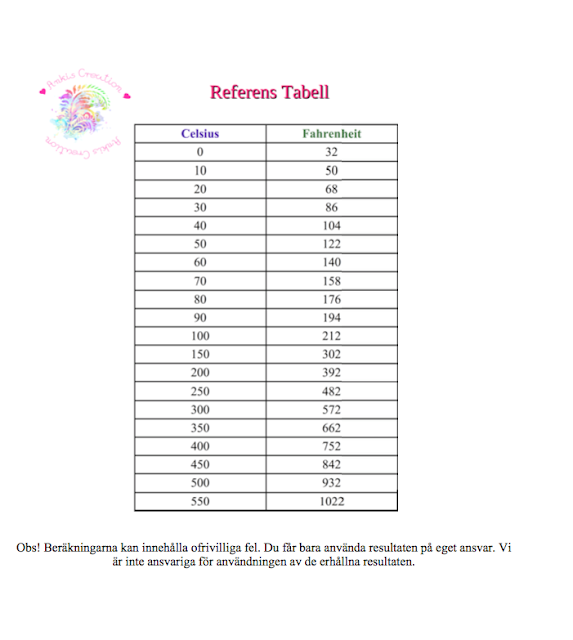Silhouette Life Inspiration Box
När jag var på Silhouette kurs i USA träffade jag Becky som är grundaren bakom Silhouette Life Inspiration Box , My Paper Craze och nu även en fysiska butiken Vinyl Me Crazy. Varje box innehåller allt som du behöver för att skapa en eller flera produkter, beskrivning finns med eller också refererar hon till sin FB grupp oftast med en video. Jag beställde lite olika boxar från henne och här packar jag upp den första som är Alcohol Ink Box... Om du gillar det här blogginlägget blir jag väldigt glad om du delar det med dina Silhouette vänner!